Kui sinu Windowsi sülearvuti kuvab Vale aku protsent, siis see postitus aitab teil kindlasti probleemi lahendada. Mõne kasutaja jaoks on aku protsent erinev, kui asetate hiirekursori süsteemisalves aku ikoonile ja aku ikoonil klõpsamisel kuvatakse aku protsent erinevat. Teiste jaoks näitab aku protsent 100%, kui laadija on ühendatud, kuid see näitab pärast mõnda aega kasutamist tohutut aku taseme langust.

Teised kasutajad on aga teatanud, et nende Windows 11/10 sülearvuti aku protsent ei vähene ja sülearvuti lülitub ootamatult välja. Õnneks on selle sobimatu või vale aku protsendihinnangu probleemi lahendamiseks mõned käepärased lahendused.
Kui automaatsed värskendused on peatatud või välja lülitatud, peaksite enne lahendustega jätkamist värskendama Windowsi uusimale versioonile ja kontrollima, kas see aitab. Kui ei, kasutage selles postituses käsitletud valikuid.
Parandage Windowsi sülearvuti vale aku protsent
To parandage Windows 11/10 sülearvuti vale aku protsendi probleem , saate kasutada järgmisi lahendusi.
- Käivitage toite tõrkeotsing
- Kalibreerige sülearvuti aku
- Lubage uuesti akuseadmed
- Installige uuesti aku seadme draiverid
- Kontrollige, kas sülearvuti aku vajab väljavahetamist.
Vaatame kõiki neid lahendusi.
aeglane failiedastus aknad 10
1] Käivitage toite tõrkeotsing
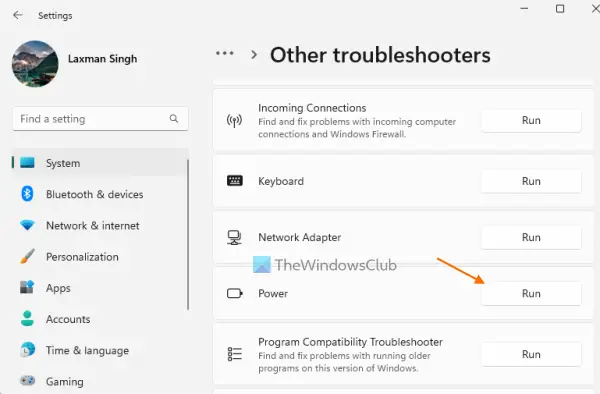
See lahendus töötas mõne kasutaja jaoks ja sellest võib olla abi ka Windows 11/10 sülearvuti vale akuprotsendi probleemi lahendamisel. Sa saad kasutage toite tõrkeotsingut Windows 11/10, et leida ja lahendada toiteseadetega seotud probleeme, pikendada aku kasutusaega jne.
Toite tõrkeotsingu käivitamiseks Windows 11 , avage rakendus Seaded, klõpsake valikul Tõrkeotsing (alal Süsteem kategooria), valige suvand Muud tõrkeotsingud ja kasutage toite tõrkeotsingu jaoks saadaolevat nuppu Käivita.
Kui olete sisse lülitatud Windows 10 , seejärel avage rakenduses Seaded kategooria Värskendus ja turvalisus, valige leht Tõrkeotsing, klõpsake suvandit Toide ja klõpsake Käivitage tõrkeotsing nuppu.
Nüüd kontrollib tõrkeotsing erinevaid probleeme, mis on seotud energiaplaani, ekraani heleduse sättega, protsessori minimaalse olekuga, traadita adapteri sättega, mis on optimeeritud energiasäästu jaoks või mitte, jne ning seejärel pakub probleemide ilmnemisel parandusi.
2] Kalibreerige sülearvuti aku
See on üks parimaid valikuid, mida kasutada, kui aku indikaator näitab valet aku protsenti ja järelejäänud aega. Windows hindab ainult aku järelejäänud aega olenevalt sülearvuti kasutusest ja eeldab, et jätkate selle kasutamist samamoodi. Kui sülearvuti kasutus muutub, muutub ka hinnang vastavalt. Kuigi see hinnang on peaaegu täpne, kui märkate sülearvuti kasutamise ajal aku järelejäänud aja ja protsendi järsku langust, saate kalibreerige sülearvuti aku käsitsi Windowsi prognooside paremaks tegemiseks ning aku protsendi ja järelejäänud aja täpseks kuvamiseks.
3] Lubage uuesti akuseadmed
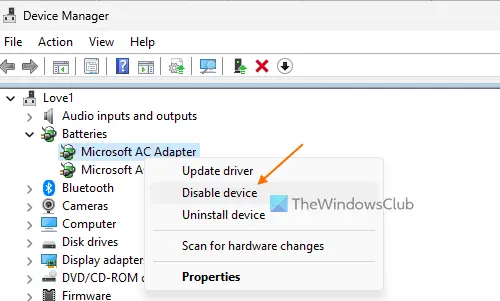
See on veel üks lahendus, mis on mõnda kasutajat aidanud. Kui installitud akuseadmetega on probleeme, ei pruugi ka Windows kuvada õiget aku protsenti. Probleemi lahendamiseks peate akuseadmed seadmehalduri abil uuesti lubama. Siin on sammud.
- Avage seadmehaldur oma Windows 11/10 sülearvutis
- Laiendage Patareid osa. Näete saadaolevaid akuseadmeid. Minu puhul näitab see a Microsofti vahelduvvooluadapter seade ja a Microsofti ACPI-ga ühilduv juhtimismeetodi aku seade
- Paremklõpsake akuseadmel
- Valige Keela seade valik
- Vajutage nuppu Jah nuppu kinnituskastis
- Jällegi paremklõpsake sellel seadmel
- Seekord valige Luba seade võimalus see uuesti lubada
- Teiste akuseadmete uuesti lubamiseks korrake neid samme.
Taaskäivitage oma Windowsi sülearvuti ja teie probleem peaks kaduma.
Seotud: Aku näitab laetust, kuid aku protsent ei suurene
4] Installige uuesti aku seadme draiverid
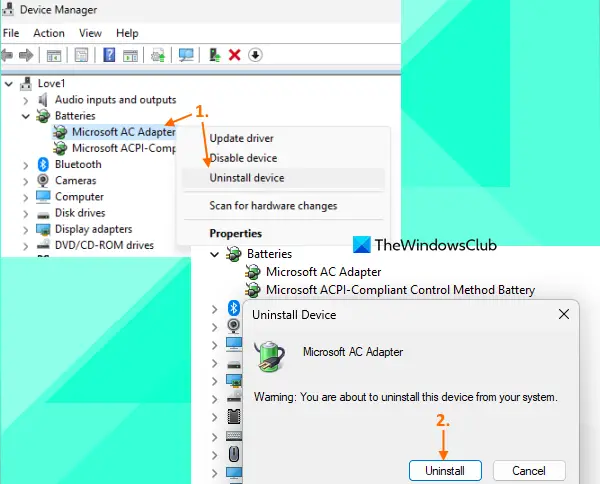
Kui akuseadmete uuesti lubamine probleemi ei lahenda, peaks akuseadmete draiverite uuesti installimine abiks olema. Selleks kasutage neid samme:
- Käivitage seadmehalduri aken
- Topeltklõpsake ikooni Patareid jaotist selle laiendamiseks
- Avage akuseadme draiveri jaoks paremklõpsu menüü (nt Microsofti vahelduvvooluadapter ja Microsofti ACPI-ga ühilduv juhtimismeetodi aku )
- Klõpsake nuppu Desinstallige seade valik
- Aastal Desinstallige seade kasti, vajutage nuppu Desinstallige kinnitusnupp
- Teiste saadaolevate akuseadme draiverite desinstallimiseks järgige ülaltoodud samme
- Taaskäivitage sülearvuti.
Nüüd installib Windows pärast taaskäivitamist automaatselt aku draiverid ja vale aku protsendi probleem tuleks parandada.
5] Kontrollige, kas sülearvuti aku vajab väljavahetamist
Sülearvuti aku jõudlus ja võimsus vähenevad teatud aja jooksul. Peate kontrollima, kas teie sülearvuti aku laadimisvõimsus on palju vähenenud; see võib olla põhjuseks, et aku tühjeneb tavapärasest kiiremini ja on lühikese aja jooksul täis laetud, mistõttu aku protsent ja järelejäänud aeg langevad mõne minuti või kasutamisega oluliselt.
käsuviip faili leidmine
Üks parimaid võimalusi aku laetuse kontrollimiseks on aku seisundi aruande genereerimine kasutades Energiatõhususe diagnostika aruanne Windows 11/10. Selle tööriista kasutamiseks käivitage administraatorina käsuviip ja täitke järgmine käsk:
Powercfg /batteryreport
See loob aku seisundi aruande C:\Windows\System32 kaust koos a Battery-report.html nimi. Avage see HTML-fail brauseris ja näete aku KUJUNDUSMAHVUS, TÄISLAADIMINE, AKU MAHTIVUSE AJALUGU jne.
Kui näete TÄISLAADIMISE VÕIMSUSE järsu langust DISAINIMATUDELE, siis on aeg aku välja vahetada.
Loe ka: Windowsi sülearvuti aku on ühendatud, kuid laadib aeglaselt või ei lae
Kuidas seada Windows 11/10 aku 80% peale?
To määrake aku laetuse limiit (ütleme 80%, 90% jne) saate operatsioonisüsteemis Windows 11/10 kasutada oma sülearvuti kaubamärgi jaoks ametlikku Microsoft Store'i rakendust. Lenovo sülearvuti kasutajad saavad installida Lenovo Vantage rakendus, avage Aku seaded jaotist ja kasutage LÕPETAMINE KELL rippmenüüst läve valimiseks. Samamoodi on DELL-i kasutajate jaoks olemas a Delli toitehaldur rakendus, MyASUS rakendus ASUSe sülearvutite kasutajatele jne. HP kasutajad pääsevad juurde BIOS-i sätetele, lülituvad sisse Süsteemi konfiguratsioon vahekaarti ja kasutada Aku hooldusfunktsioon aku täislaadimise limiidi määramiseks.
Miks on Windows 11/10 aku tööiga nii halb?
Kui sülearvuti aku tühjeneb Windows 11/10 puhul kiiresti, võivad selle põhjuseks olla taustarakendused, aegunud või rikutud akudraiverid, suure jõudlusega toiteplaani kasutamine jne. Aga sa saad aku tühjenemise probleemide lahendamine Windowsis Arvuti mõne lihtsa lahendusega. Sa pead värskendage aku draivereid , kontrollige taustarakendusi ja keelake soovimatud üksused, lülitage sisse tasakaalustatud energiaplaan , kasuta Akusäästja režiim , kasuta Windowsi uneuuringu tööriist et teada saada, mis akut tühjendab puhkerežiimis jne.
Loe edasi: Windows 11 ei näita järelejäänud aku kasutusaega .


![Xboxi kontroller avab virtuaalse klaviatuuri [Parandatud]](https://prankmike.com/img/other/26/xbox-controller-opening-virtual-keyboard-fixed-1.png)








![Kaspersky Secure Connection ei tööta arvutis [Paranda]](https://prankmike.com/img/vpn/10/kaspersky-vpn-secure-connection-not-working-on-pc-fix-1.png)


